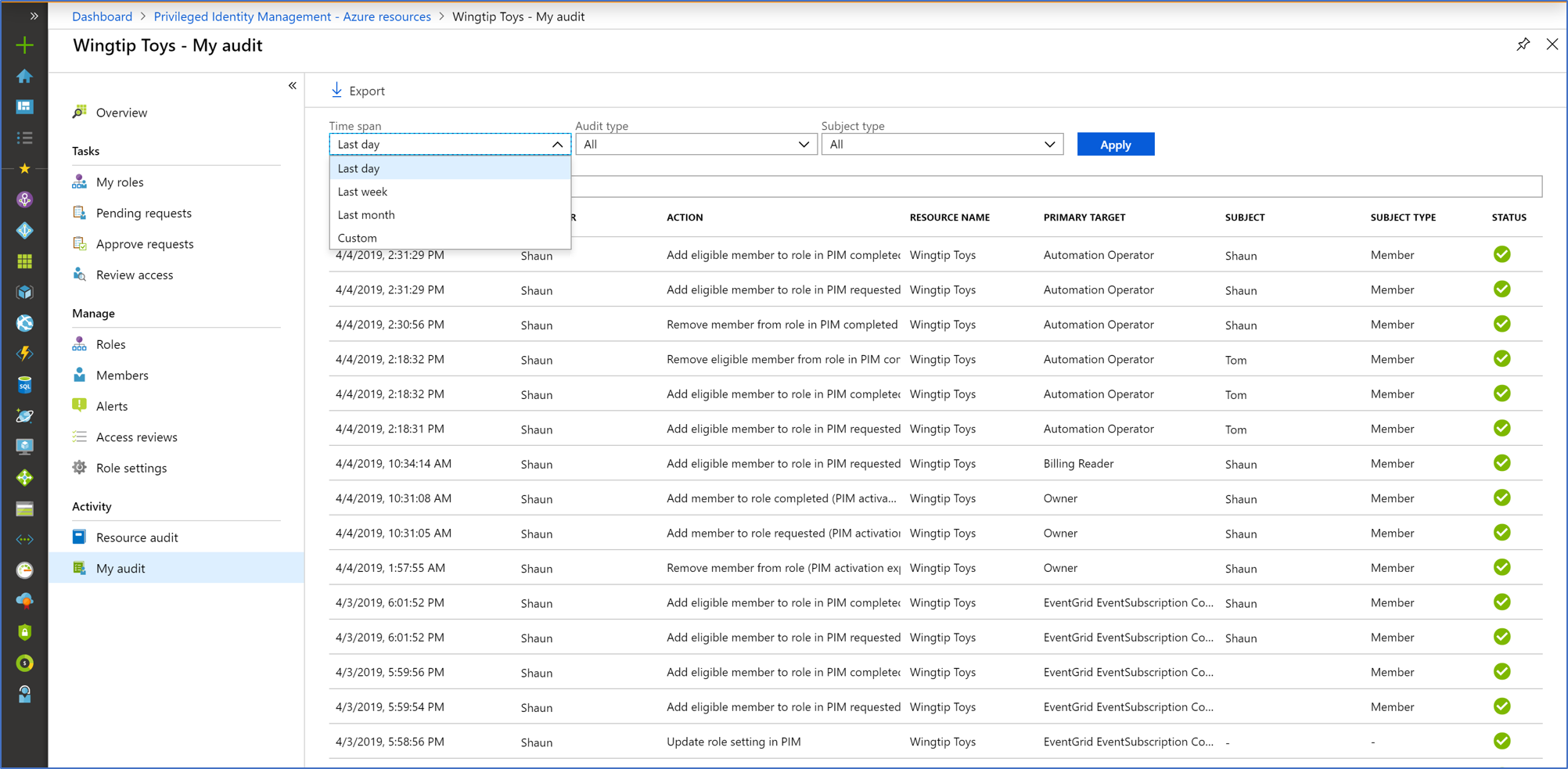Melihat riwayat audit untuk peran Microsoft Entra dalam Privileged Identity Management
Anda dapat menggunakan riwayat audit Microsoft Entra Privileged Identity Management (PIM) untuk melihat semua penetapan peran dan aktivasi dalam 30 hari terakhir untuk semua peran istimewa. Jika Anda ingin menyimpan data audit lebih lama dari periode retensi default, Anda dapat menggunakan Azure Monitor untuk merutekannya ke akun penyimpanan Azure. Untuk informasi selengkapnya, lihat Mengarsipkan log Microsoft Entra ke akun penyimpanan Azure. Jika Anda ingin melihat riwayat audit penuh aktivitas di organisasi Anda di ID Microsoft Entra termasuk administrator, pengguna akhir, dan aktivitas sinkronisasi, Anda dapat menggunakan laporan keamanan dan aktivitas Microsoft Entra.
Ikuti langkah-langkah ini untuk melihat riwayat audit untuk peran Microsoft Entra.
Melihat riwayat audit sumber daya
Tip
Langkah-langkah dalam artikel ini mungkin sedikit berbeda berdasarkan portal tempat Anda memulai.
Audit sumber daya memberi Anda tampilan semua aktivitas yang terkait dengan peran Microsoft Entra Anda.
Masuk ke pusat admin Microsoft Entra sebagai setidaknya Administrator Peran Istimewa.
Telusuri peran Microsoft Entra Privileged Identity Management>tata kelola>identitas.
Pilih Audit sumber daya.
Filter riwayat menggunakan tanggal atau rentang kustom yang sudah ditentukan sebelumnya.
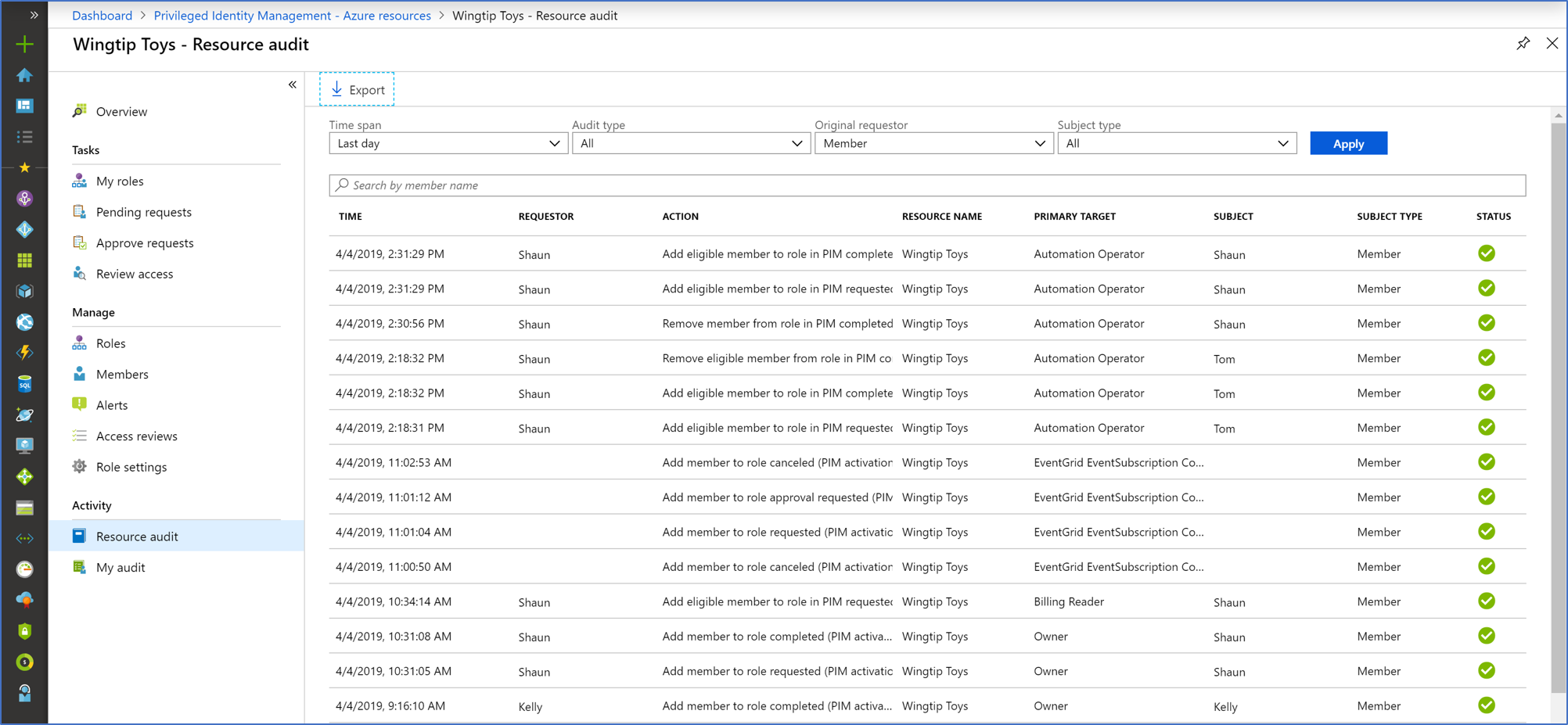
Lihat audit saya
Audit saya memungkinkan Anda untuk melihat aktivitas peran pribadi Anda.
Masuk ke pusat admin Microsoft Entra sebagai setidaknya Administrator Peran Istimewa.
Telusuri peran Microsoft Entra Privileged Identity Management>tata kelola>identitas.
Pilih sumber daya yang ingin Anda lihat riwayat auditnya.
Pilih Audit saya.
Filter riwayat menggunakan tanggal atau rentang kustom yang sudah ditentukan sebelumnya.